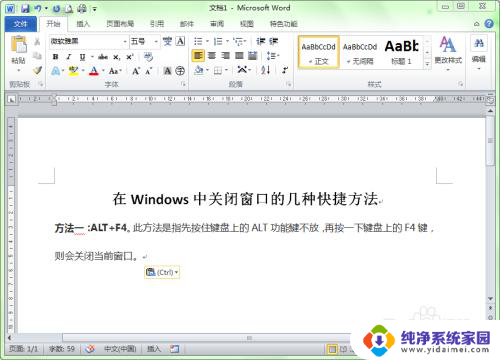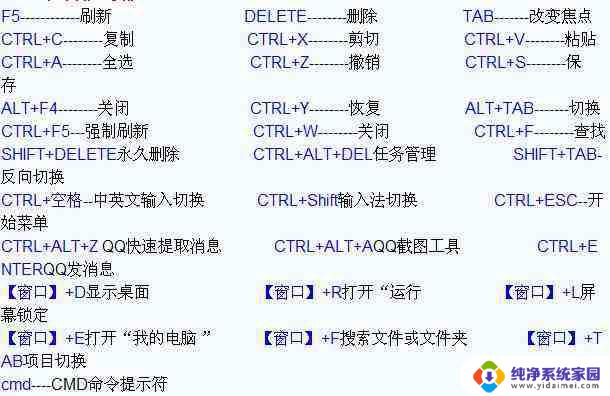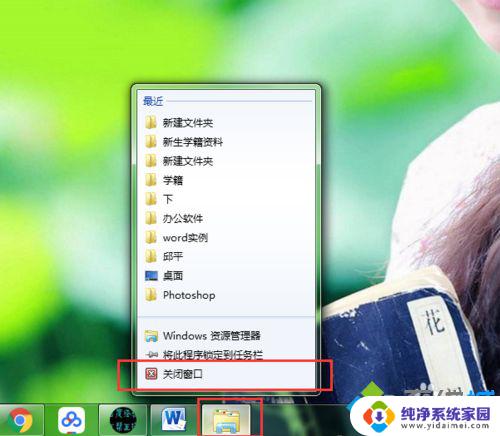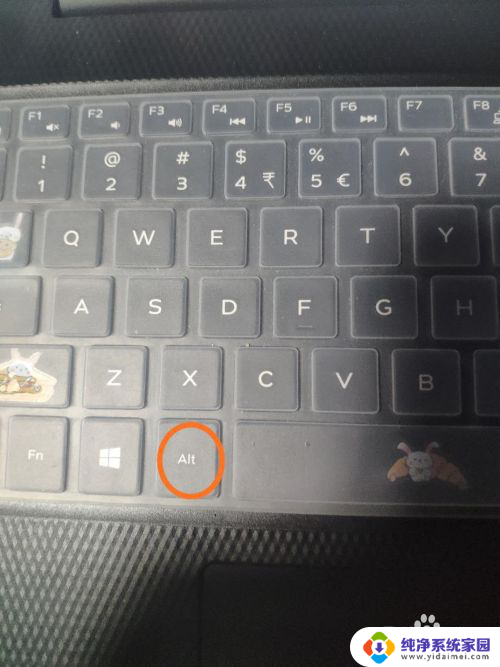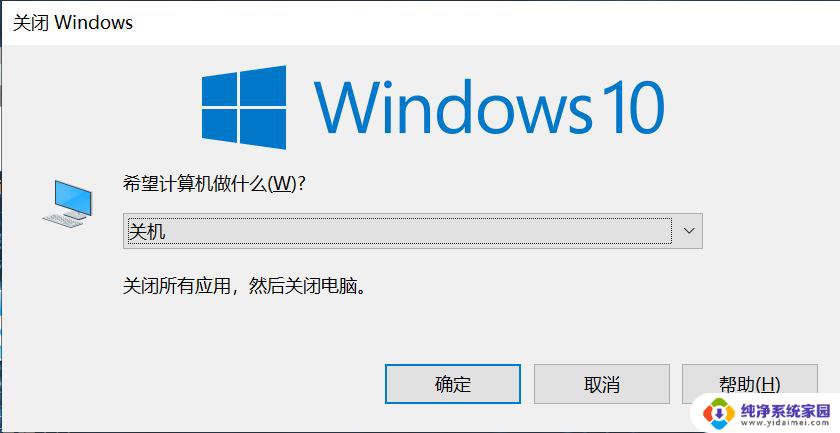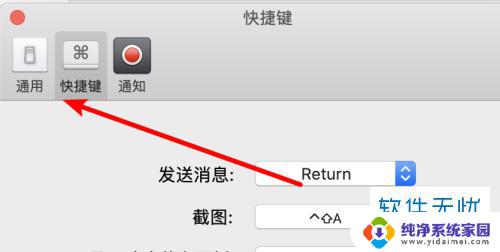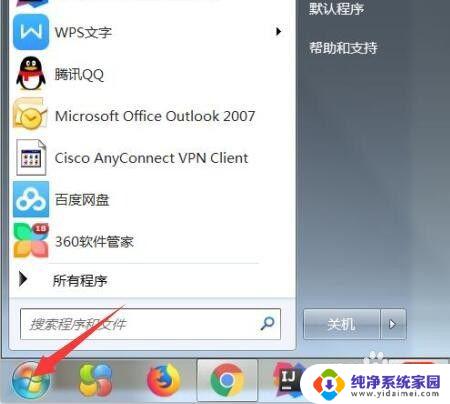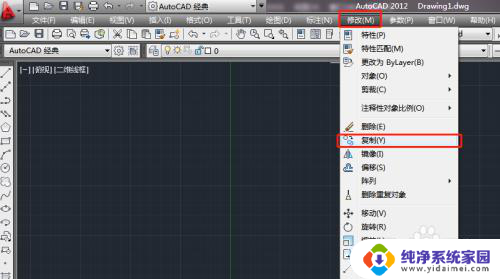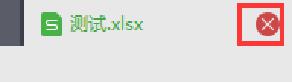cad关闭窗口命令 将关闭当前文件的快捷键设置为CTRL W
cad关闭窗口命令,在使用CAD软件时,我们经常需要关闭当前打开的文件,以便进行下一步操作或者切换到其他项目,为了提高工作效率,我们可以将关闭窗口命令的快捷键设置为CTRL W。通过这个快捷键,我们可以快速而便捷地关闭当前文件,而无需频繁使用鼠标点击操作。这样不仅能够节省时间,还能够提高工作的连贯性和流畅度。熟悉并正确设置CAD软件的快捷键是我们提高工作效率的重要一环。
具体方法:
1.首先打开CAD,点击左上角的开始菜单,选择“新建”。
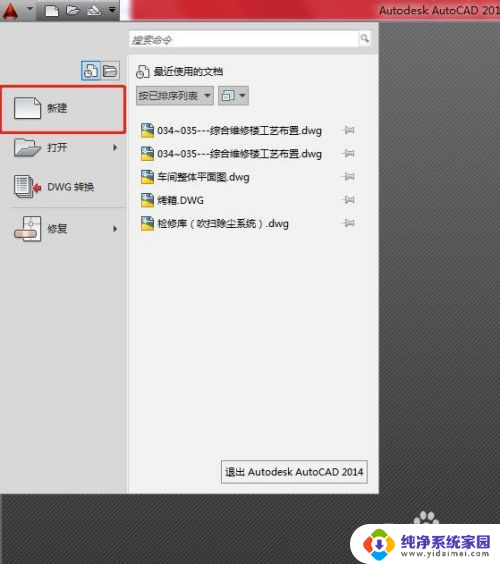
2.因为我们只是要设置快捷键,所以在弹出的窗口中,直接点击“打开”即可。
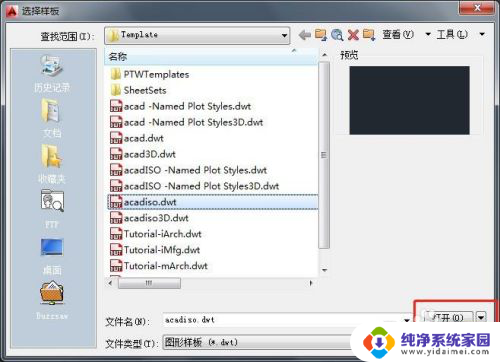
3.在菜单栏上,将标签切换到“管理”,选择“用户界面”。
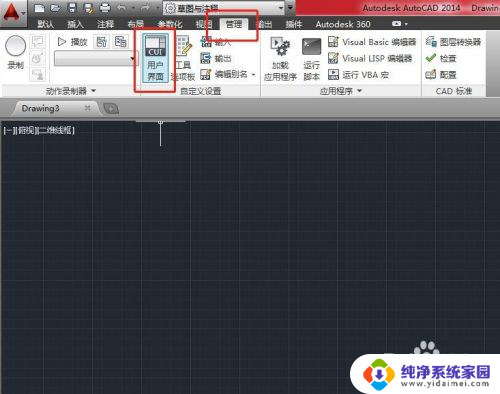
4.在弹出的“自定义用户界面”下方的命令列表栏里搜索“关闭”。
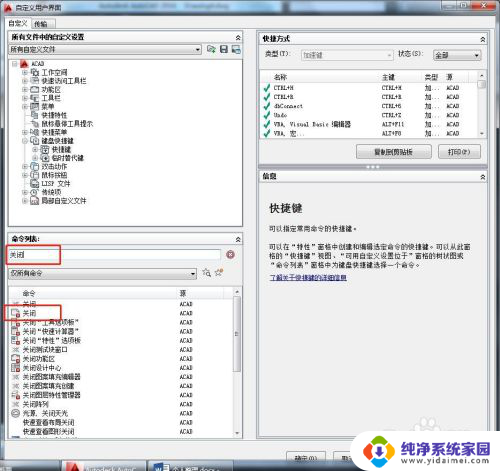
5.在搜索到的结果中,选中第二个关闭。并将其拖至键盘快捷键下的快捷键类目。

6.在快捷键类目下,选中刚刚拖入的关闭。此时在右侧出现特性窗口,点击特性窗口中的“键”一栏中右侧的三个小点。

7.在弹出的窗口中输入CTRL+W,并确定。返回到上一级窗口,选择应用,确定,此时,CAD中关闭当前文件的快捷键就已经设置为CTRL+W了,大家可以尝试一下。
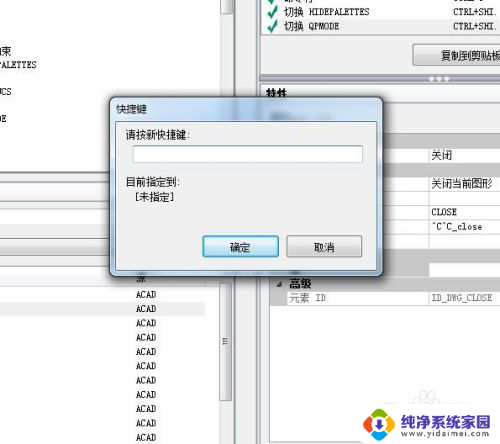
以上就是CAD关闭窗口命令的全部内容,碰到同样情况的朋友们赶紧参照小编的方法来处理吧,希望能够对大家有所帮助。